В настоящее время многие люди предпочитают использовать Google Презентации для создания презентаций вместо традиционного Microsoft PowerPoint. Преимущество заключается в том, что Google Презентации - это облачное решение, которое упрощает обмен данными с другими пользователями. Однако, если вы хотите отправить свою презентацию кому-то, у кого проблемы с подключением к интернету, вам нужно будет отправить свои слайды как вложение электронной почты. В этом случае вам нужно сначала конвертировать Google Презентации в PDF. Чтобы помочь вам, мы покажем , как конвертировать Google Презентации в PDF и как редактировать их в PDF.

![]() Работает на основе ИИ
Работает на основе ИИ
Как конвертировать слайды Google в PDF
Многие люди предпочитают создавать PDF-версию своих Google Презентаций. Вот почему Google упростил конвертирование ваших Google Презентаций в PDF. Для этого просто выполните следующие простые шаги:
Шаг 1. Перейти к предварительному просмотру печати
Откройте Google Презентацию, затем нажмите кнопку «Файл» на верхней панели инструментов и выберите «Параметры печати и предварительный просмотр», чтобы перейти к предварительному просмотру.
Шаг 2. Выберите предпочтительные настройки
В верхней части экрана откроется новое меню. Отсюда вы можете изменить свои предпочтения. Например, если вы хотите конвертировать презентацию в PDF с заметками, выберите вертикальную ориентацию по одному слайду на страницу и включите заметки докладчика. После этого нажмите «Закрыть», чтобы завершить предварительный просмотр.
Шаг 3. Сохраните как PDF
Щелкните значок «Файл» еще раз, а затем в раскрывающемся меню выберите «Загрузить как», затем выберите «Документ PDF (.PDF)». Это запустит процесс загрузки файла.
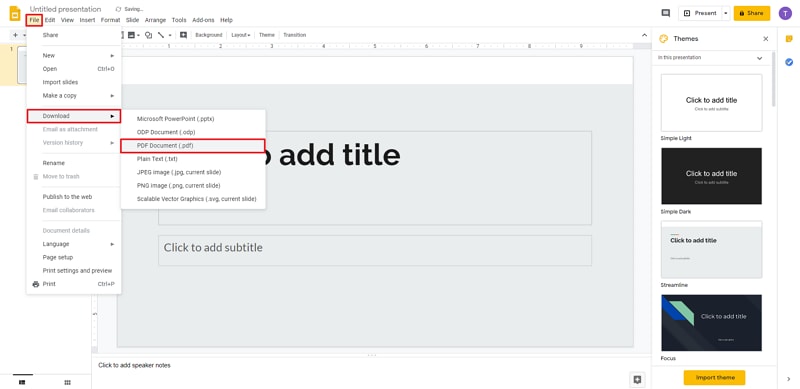
Как конвертировать Google Презентации в PDF и редактировать их
Чтобы редактировать Google Презентации в PDF, вам понадобится специальный инструмент, известный как Wondershare PDFelement - Редактор PDF-файлов. Это мощный инструмент, разработанный чтобы помочь вам со всеми вашими потребностями в PDF. Его можно использовать для редактирования файлов PDF, создания файлов PDF из различных форматов документов, включая Google Презентации, аннотирования файлов PDF, объединения файлов PDF и преобразования файлов PDF в различные форматы документов. Чтобы отредактировать слайды Google в PDF с помощью PDFelement, выполните следующие действия:

![]() Работает на основе ИИ
Работает на основе ИИ
Шаг 1. Откройте PDF-файл в PDFelement
Убедитесь, что на вашем компьютере установлена программа. Затем запустите его, затем перейдите в окно защиты и нажмите «Открыть файлы», чтобы загрузить загруженные файлы Google Презентации.

Шаг 2. Отредактируйте Google Презентации в PDF
После загрузки файла нажмите «Редактировать» на верхней панели инструментов. Новая панель инструментов с инструментами, необходимыми для редактирования файла PDF, появится под верхней панелью инструментов. Используйте инструменты на этой новой панели для редактирования файла.

Шаг 3. Сохраните PDF файл
После этого перейдите в главное окно и нажмите «Сохранить как», чтобы сохранить файл в формате PDF. Теперь вы можете получить к нему доступ, чтобы проверить, как вы это сделали, и нужно ли вам переделать работу.







